
Wielu użytkowników się zastanawia jak zainstalować i aktywować WhatsApp na tablecie z AndroidemJest to kwestia kłopotliwa i czasami kontrowersyjna.
Ponieważ firma oferująca komunikatory internetowe oferuje swoje usługi tylko dla smartfonów, niektórzy użytkownicy są zdenerwowani i niezadowoleni.
Można powiedzieć, że w dobie komunikacji jest niewiele osób, które nie starają się komunikować ze swoimi bliskimi za pośrednictwem urządzeń elektronicznych i usług komunikacyjnych. wiadomości błyskawiczne.
Oprócz tego dodajemy długą listę zalet, które zapewnia ta aplikacja, nie chodzi tylko o rozmowę, możemy wysyłać dokumenty Word, PDF i inne pliki, obrazy, filmy, nagrywać i wysyłać wiadomości głosowe na WhatsApp bez naciskania mikrofonu, między innymi.
Ponadto WhatsApp ma tę wielką zaletę, że odróżnia ją od innych nowoczesnych aplikacji, a mianowicie automatycznie integruje się z książką kontaktów. urządzenie przenośne.
Dlatego w tym artykule chcemy pokazać, że posiadanie WhatsApp na tablecie z Androidem jest nie tylko możliwe, ale także bardzo łatwe, wystarczy wykonać następujące kroki.
Aktywuj „Nieznane źródła”
Pamiętaj o tym, aby pobrać WhatsApp na swój tablet nie będziesz mógł tego zrobić z Google Play, musisz pobrać plik „APK” z oficjalnej strony WhatsApp.
Aby Twój tablet z Androidem zaakceptował ten plik, musisz przejść w konfiguracji do „Ustawienia”, a następnie naciśnij pole „Bezpieczeństwo” i na koniec wybierz i aktywuj funkcję „Nieznane pochodzenie”.
Wejdź na oficjalną stronę WhatsApp i pobierz plik „APK”. Po pobraniu naciśnij plik na pasku powiadomień, aby zainstalować go na tablecie.
W ten sam sposób możesz pobrać plik „APK” z komputera lub laptopa, a następnie za pomocą kabla USB przenieść go na tablet z systemem Android.
Wreszcie pozostaje tylko aktywować usługę komunikatora, do tego potrzebny jest numer telefonu komórkowego, na który WhatsApp może zadzwonić lub wysłać wiadomość w celu potwierdzenia.
Ograniczamy, że musisz mieć pod ręką swój telefon komórkowy, aby móc odbierać wiadomości SMS lub dzwoniąc z kodem aktywacyjnym dla WhatsApp web.
Następnie, po otrzymaniu kodu potwierdzającego, będziesz musiał poczekać kilka minut, aby uzyskać dostęp do aplikacji i rozpocząć komunikację.
Musimy wyjaśnić, że usługa wiadomości błyskawicznych WhatsApp można go używać tylko na jednym urządzeniu naraz jeśli masz tylko jeden numer telefonu komórkowego.
W związku z tym, jeśli zarejestrujesz się na tablecie za pomocą swojego konta na smartfonie, zostanie ono automatycznie zamknięte na telefonie komórkowym i nie będziesz mieć dostępu do swoich rozmów.
WhatsApp Web
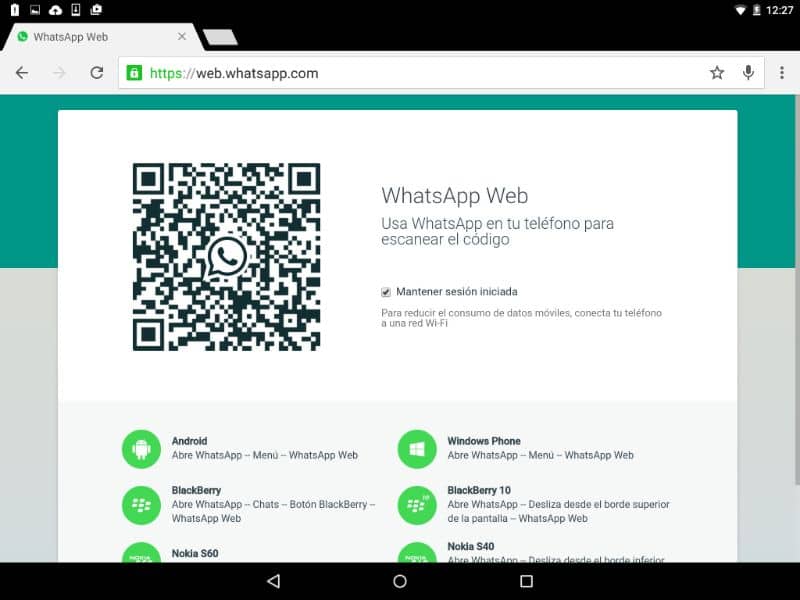
Teraz istnieje inna alternatywa, która jest oferowana od 2016 roku, abyś mógł korzystać z usługi wiadomości błyskawicznych na tablecie, to usługa internetowa WhatsApp.
Aby uzyskać dostęp do konta z przeglądarki, ta ostatnia musi być kompatybilna z siecią WhatsApp, zalecamy korzystanie z Google Chrome w celu uzyskania optymalnych wrażeń.
Po wejściu z przeglądarki wybierz opcję „Wyświetl jako komputer” i zeskanuj plik Kod QR z telefonu komórkowego za pomocą aparatu urządzenia.
Z tego samego miejsca, w którym widzisz kod QR, będziesz mógł zobaczyć nazwę terminala, lokalizację i urządzenie, z którego jesteś podłączony i odłączyć go, gdy go nie potrzebujesz.
Tablet natychmiast rozpozna i załaduje aplikację tak, jak widzisz ją na swoim smartfonie i możesz używać obu jednocześnie.
Należy zauważyć, że ta alternatywa będzie działać tylko wtedy, gdy masz aplikację WhatsApp na swoim smartfonie i działa idealnie.
Dlatego, jeśli w tej chwili chcesz korzystać ze swojej sieci WhatsApp, Twoje urządzenie z Androidem jest wyłączone lub nie ma połączenia z Internetem, nie będziesz mógł go w żaden sposób aktywować.
Kiedy już uda Ci się wejść na konto komunikatora, wszystkie otwarte okna konwersacji, które masz na swoim smartfonie, pojawią się automatycznie.
Są to dwa szybkie i łatwe sposoby pobierania popularnej usługi komunikatora internetowego na swój Tablet z Androidem skutecznie i bezpiecznie.
Prawda jest taka, że komunikowanie się lub czatowanie na tablecie jest znacznie łatwiejsze niż się wydaje, a robienie tego na większym ekranie będzie znacznie wygodniejsze.
Możesz chcieć dowiedzieć się, jak pobierać muzykę, zdjęcia i filmy z WhatsApp Web na komputerze z systemem Windows lub Mac.

